当ブログ「SONYで行こう。」をご愛読頂いております皆様へ
当ブログは2015年12月に当店webサイトhttps://www.ishikawadenki.com/blog/へ引っ越しを致しました。
こちらのソネブロでは「続きを読む」をクリックで当店webサイトでのブログへリンクするようになっております。
是非遊びに来てくださいm(_ _)m
VAIOをはじめ、ソニー製品のレビューやソニーストアの通販、お買い得情報の他、電気屋3代目夫婦の育児日記などを綴っています、愛知県西尾市のe-SonyShop石川電機のブログです
VAIO type Z VGN-Zシリーズのフラッシュメモリーを最大限利用・活用しよう! [VAIO]
VAIO 第3章として登場したVAIO type Z VGN-Zシリーズでは
SSD(フラッシュメモリー)128GB(64GB×2)(RAID 0)を
搭載できるようになっているけれど、
この超高速のSSDをリカバリ領域を確保しているため、
使えない部分があるのはもったいない。
VAIO type Zのフラッシュメモリーを最大限使うには
フラッシュメモリーに格納されているリカバリ領域を削除することで
通常初期状態よりも実に約5.5GBも多く使えることになる。
ということでVAIO type Zのフラッシュメモリーを最大限活用すべく、
VAIO type Zのセットアップを行う前にリカバリ領域を削除したいと思います。
(リカバリ領域の削除はVAIO type Z本体を一度リカバリする必要があるので、
リカバリ領域を削除するのならVAIO type Zを使い始める前に行っておきたい。)
SonyStyle販売価格:199,800円~(税込・送料無料・3年保証ベーシック付)
※2008年8月9日現在
ということでまずは何はなくともVAIO type Zの電源を入れ、
Windows Vista自体のセットアップのみ行います。
Windowsのセットアップが終わったら”コンピューター”を
右クリックから”管理”をクリックし、
記憶域の”ディスクの管理”をクリックして
初期状態のディスク構成を確認しておきます。
今回リカバリ領域の削除を行うVAIO type ZのストレージはSSD 128GB。
こちらを見てもらえると分かるかと思いますが、
Cドライブの前にEISA構成で6.90GBが別に格納されています。
ここでできるだけ多くのSSD(フラッシュメモリー)を使うため、
このリカバリ領域を削除してみよう。
注意:本体にはリカバリディスクは付属していないので、
いきなりリカバリー領域を削除してしまうとリカバリができなくなる。
なので、リカバリ領域を削除する前にリカバリディスクを作成する必要がある。
最悪失くしてしまった際にはSONYから5,000円くらいで購入するハメになる。。。
それではまずVAIO type Zのリカバリディスクを作成するところから。
まず、Windowsの”すべてのプログラム”の中から、
「VAIO リカバリセンター」を選択。
「VAIO リカバリセンター」が起動し、
ここでは、”リカバリディスクを作成する”を選択し、開始。
後は基本、肯定的にページを進めるだけですが、
ディスクの種類を選択する画面では3種類から選択。
ここでは2枚の4.7GBのDVDを使ってリカバリディスクを作成します。
(DVD DL(ダブルレイヤー)なら1枚、CDなら13枚も必要となる)
ここから未使用のDVDを入れ、2枚リカバリディスクを作成していき、
完成したディスクは後から見ても分かるように
「VGN-Z リカバリディスク1」、「VGN-Z リカバリディスク2」と明記しておく。
ディスクが完成したら、
まず「VGN-Z リカバリディスク1」をドライブに入れ、本体を再起動。
VAIO type Z本体が再起動すると↑のような画面が現れるので、次へ、次へ。
ここで”VAIO リカバリセンター”をクリックし、リカバリセンターを立ち上げる。
リカバリセンターが立ち上がり、”お買い上げ時の状態にリカバリ”を選択。
するとリカバリ領域の変更ということで、
このままリカバリ領域を残すか削除するか聞かれるので
”削除します”のラジオボタンにチェックを入れ次へ。
こちらの画面ではドライブのパーティションの変更もできる。
通常VAIOはCドライブオンリーとなっていて、
別にDドライブを作成したい場合にはここで作成可能。
(お買い上げ時のパーティション設定ではCドライブのみとなっています)
あとは画面に従ってリカバリ作業を進め、
リカバリが完了後、ディスクを抜いて再起動。
この後は、Windows Vistaの初期設定(セットアップ)と全く同じで、
次へ、次へでユーザー名の設定やWondows保護の設定、タイムゾーンの設定を行う。
Windows Vistaの初期設定が終わったら再度
”コンピューター”を右クリックから”管理”をクリックし、
記憶域の”ディスクの管理”をクリックして初期状態のディスク構成を確認。
キター!SSDフル活用!!
リカバリ領域を削除する前と比べてCドライブの容量は5.43GB増え、
117.78GBとなりました!
やっぱりいくら安くなってきたとはいえ、HDDに比べると割高な
SSD(フラッシュメモリー)。
少しでも多くこのSSDを使えるようにしたいですね。
(フラッシュメモリーはHDDに比べてやく1.2~1.8倍も速く動作するし、
(SSDのRAID 0構成では実に約3.7倍のパフォーマンスを誇る)
衝撃や振動によるデータ破損も低減、またバッテリーにも貢献してくれて、
まさにモバイルのための快適ストレージとなっています。)
もちろん、VAIO type Zにプリインストールされているアプリで
使わないものがあれば自分でアンインストールすれば
さらにSSDの空き容量が増えます!
ただし、このリカバリでVAIO本体は初期状態となっているので、
ネットセキュリティソフト、Windowsのアップデート、
VAIOのアップデートなどは忘れずに。。。
・ついに新型VAIO VGN-Zシリーズの詳細が明らかに
・VGN-Z90US・VGN-Z90NS・VGN-Z90S VAIO type Z VGN-Zシリーズ VAIOオーナーメードレビュー
・VAIO type Zの先行予約販売がいよいよ本日13:00よりスタート!最短購入方法はこちらより
・VAIO type Z VGN-Zシリーズがやってきた!!(開梱・外観レビュー)
・VAIO type Z VGN-Zシリーズ レビュー Windows エクスペリエンス インデックスの評価
・VAIO type Z VGN-Zシリーズのベンチマークテスト レビュー!(旧VAIO type S SZ95との比較も)
・VAIO type Z VGN-Zシリーズと一緒にBluetoothマウスVGP-BMS33を使おう!
・VAIOと一緒の持ち運びに最適な新型スティックACアダプター「VGP-AC19V29」登場!
・VAIO type ZにプレミアムカーボンやSSD 256GB、大容量・高回転HDDなどのカスタマイズパーツが追加!
・VAIO type Zにオトクなアクセサリーセット「VGP-ZSET」が登場!
・「VAIO type Z」が10,000円ものプライスダウンに!
・「VAIO type Z」のSSD(フラッシュメモリー)が最大50,000円もの大幅値下げに!
・「VAIO type Z」にオトクなビジネスセット「VGP-BIZZSET」が登場!
『VAIO type Z VGN-Zシリーズ 特集コンテンツ』
⇒VAIO typeZの価格・カスタマイズシミュレーションはこちら
 VAIO type Z & VAIO type S 徹底比較
VAIO type Z & VAIO type S 徹底比較
 エグゼクティブモバイルに相応しいVAIO typeZ専用こだわりのレザーケース
エグゼクティブモバイルに相応しいVAIO typeZ専用こだわりのレザーケース
VAIO type Z VGN-Zシリーズ VGN-Z90US・VGN-Z90NS・VGN-Z90Sの詳細はこちら
 |
 |

SONY VAIO ソニー バイオ
【e-SonyShop 石川電機のWEBサイト】
スポンサードリンク
この広告は前回の更新から一定期間経過したブログに表示されています。更新すると自動で解除されます。




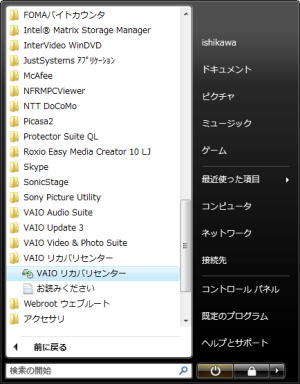
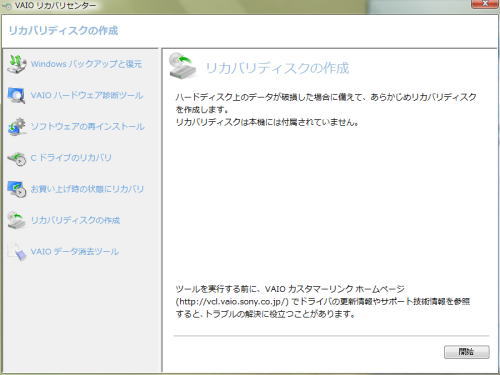
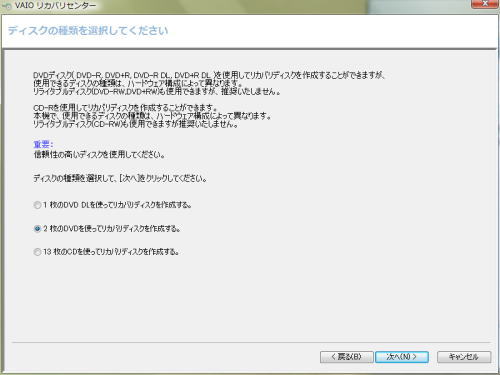
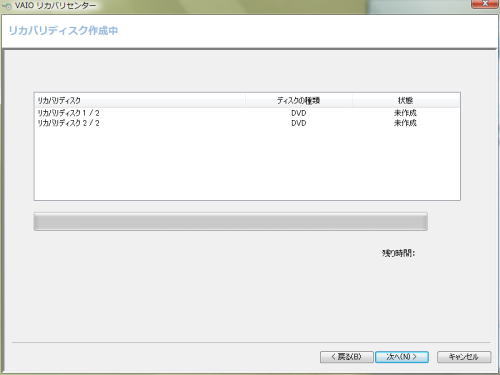


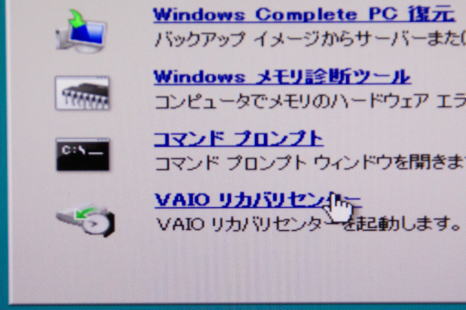
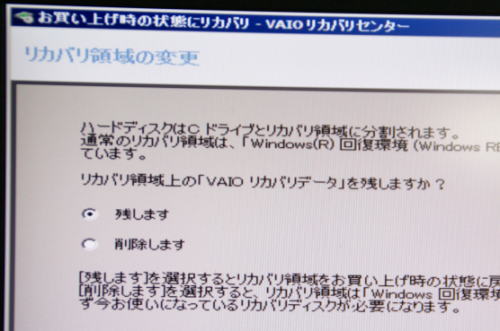
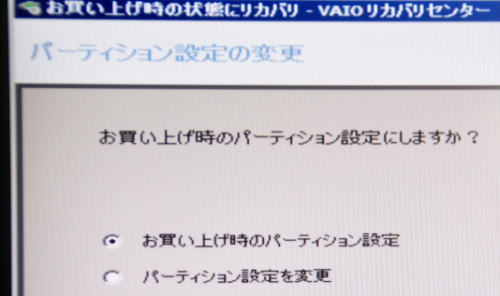







 教えて!VAIO type Z VGN-Zシリーズ
教えて!VAIO type Z VGN-Zシリーズ Reason of VAIO type Z
Reason of VAIO type Z



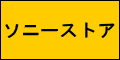

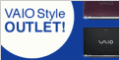

コメント 0